Emoji Nasıl Yazılır
Hemen hemen tüm modern makineler destekler emoji karakterleri, yapabileceğiniz anlamına gelir hemen hemen her yere emoji yazın ve neredeyse kesinlikle görüntülenebilir olacaklar. Bununla birlikte, bu emoji kısayollarının nerede saklandığını bulmak biraz zor olabilir - özellikle belirli bir işletim sistemini veya genel olarak emojiyi kullanmaya yeni başladıysanız.
Makinenizin veya cihazınızın şu anda emojiyi destekleyip desteklemediğinden emin değil misiniz? kontrol edebilirsiniz canIEmoji.com destekleyen işletim sistemi sürümlerine ve uygulamalara bakarak.
Nasıl yazılacağını öğrenmek için aşağıdaki talimatları izleyin emojiler Windows PC'nizden, Mac'inizden, web tarayıcınızdan, iPhone/iPad veya Android cihazınızdan.
PC'de Emoji Nasıl Yazılır?
Bu talimatlar, üzerinde çalışan bilgisayarlar için geçerlidir. Windows 10.
Emoji eklemek istediğiniz bir dosyayı (Word, PowerPoint veya Not Defteri gibi) veya bir web sayfasını açın. Ardından, imleci emojinin görünmesini istediğiniz metin alanına yerleştirmek için tıklayın.
-
basın Windows düğmesi ve nokta düğmesi (.) aynı anda klavyenizde. Ekranınızın sağ alt kısmında küçük bir emoji klavyesi görünecektir.
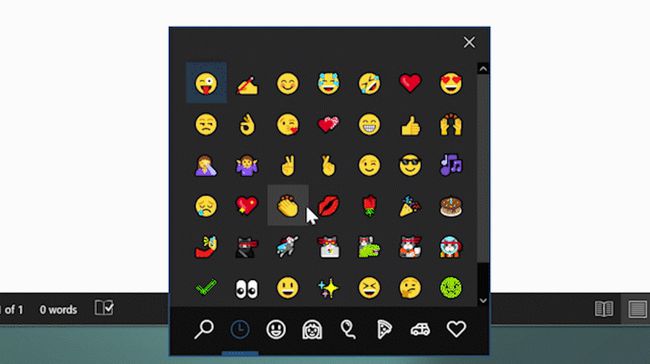
-
Belge dosyanıza veya metin alanınıza eklemek üzere bir emoji seçmek için imlecinizi kullanın.
Emoji kategorilerine göz atmak için alttaki menüyü kullanın veya büyüteç Anahtar kelimeye göre arama yapmak için simge.
Emoji otomatik olarak belge dosyanıza veya metin alanınıza eklenir.
Mac'te Emoji Nasıl Yazılır
Aşağıdaki talimatlar, üzerinde çalışan Mac'ler içindir. macOS Sierra 10.12 veya sonrası.
Emoji eklemek istediğiniz bir dosyayı (Pages, Keynote veya Notes gibi) veya web sayfasını açın. İmleci, emojinin görünmesini istediğiniz metin alanına yerleştirmek için tıklayın.
-
basmak cmd + Ctrl + Uzay aynı anda klavyenizde. İmlecinizi yerleştirdiğiniz yerde bir emoji klavyesi görünecektir.
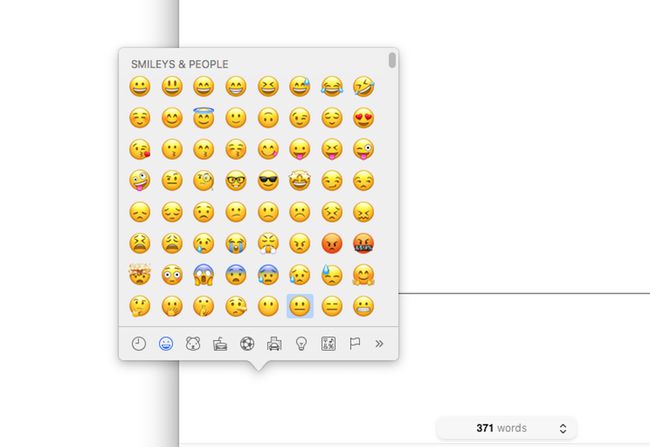
-
Belge dosyanıza veya metin alanınıza eklemek için imlecinizi kullanarak bir emoji seçin.
Emoji kategorilerine hızlıca göz atmak için alttaki menüyü kullanın.
Emoji otomatik olarak eklenecektir.
Web'de Emoji Nasıl Yazılır?
Daha eski bir makineniz, Chromebook'unuz varsa veya Linux kullanıyorsanız, emojileri basit bir alternatif çözüm olarak web'den kopyalayıp yapıştırabilirsiniz. Bunu bir mobil tarayıcıda da yapabilirsiniz.
Şu yöne rotayı ayarla GetEmoji.com bir web tarayıcısında.
-
Bir anahtar kelime yazıp hızlıca bulmak için emojiler listesinde gezinin veya üstteki arama alanını kullanın.

-
Kullanmak istediğiniz emojinin soluna tıklayın ve imlecinizi basılı tutup sağa sürükleyerek vurgulayın. PC'de, vur Ctrl + C veya bir Mac'te, cmd + C kopyalamak için.
Ayrıca kullanabilirsiniz Android'de kopyala ve yapıştır veya iPhone'a kopyala ve yapıştır.
Emojiyi yapıştırmak istediğiniz programa, uygulamaya veya web sayfasına gidin ve emojinin görünmesini istediğiniz metin alanına tıklayın/dokunun. PC'de seçin Ctrl + V veya bir Mac'te, öğesini seçin. cmd + V yapıştırmak için.
Android Cihazda Emoji Nasıl Yazılır?
Bu talimatlar, Android 4.1 üzerinde çalışan cihazlar için geçerlidir. Jöle fasulye şekerleme veya daha sonra.
Android cihazınızda emoji yazmak istediğiniz uygulamayı açın ve klavyeyi etkinleştirmek için metin alanına dokunun.
-
öğesine dokunun. Gülen yüz metin alanının yanında, üstünde veya altında görünen simge (kullandığınız Android işletim sistemi sürümüne bağlı olarak). Yerleşik emoji klavyesi açılır.
Bunu görmüyor musun? Bir Samsung Galaxy cihazınız varsa, şunları yapmanız gerekebilir: emoji klavyesini etkinleştir.
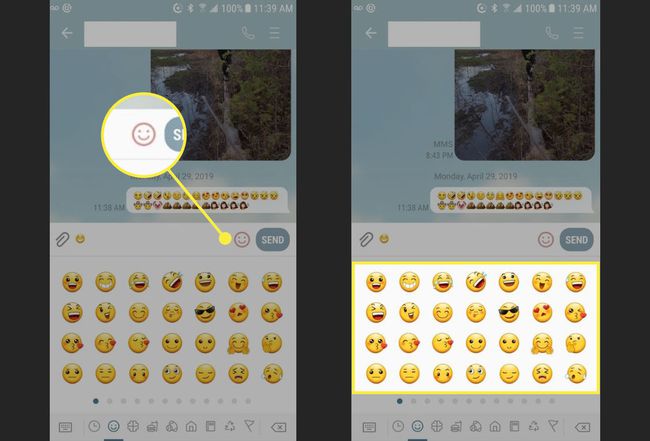
-
Kullanmak istediğiniz emojiye dokunun.
Emoji kategorileri arasında gezinmek için sola veya sağa kaydırın veya alttaki menüdeki simgelere dokunun.
Emoji otomatik olarak eklenecektir.
iPhone veya iPad'de Emoji Nasıl Yazılır?
Bu talimatlar, üzerinde çalışan cihazlar için geçerlidir. iOS 5 veya daha sonra.
Bir emoji yazmak istediğiniz uygulamayı iPhone veya iPad'inizde açın ve klavyeyi etkinleştirmek için metin alanına dokunun.
-
Yerleşik emoji klavyesini açmak için klavyenin sol alt kısmındaki gülen yüz simgesine dokunun.
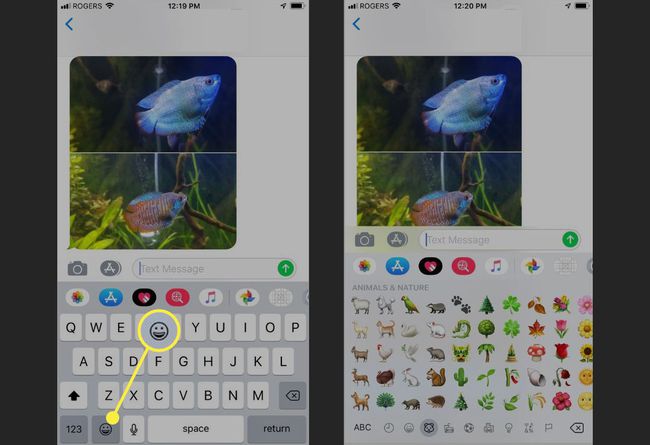
-
Kullanmak istediğiniz emojiye dokunun.
Emoji kategorilerinde hızlıca gezinmek için sola veya sağa kaydırın veya alttaki menüdeki simgelere dokunun.
Emoji otomatik olarak eklenecektir.
Üçüncü Taraf Uygulamalarla iPhone veya Android'de Emoji Yazma
Bir kaç tane var üçüncü taraf klavye Android ve iOS cihazlar için indirebileceğiniz emoji uygulamaları var. Bu uygulamalar, cihazınızın mevcut klavyesiyle bütünleşerek onu yeni emojiler ve emoji özellikleriyle zenginleştirir.
İşte hem Android hem de iOS cihazlar için denemenizi önerdiğimiz en iyi üç tanesi.
SwiftKey
SwiftKey, Microsoft'un akıllı klavyesidir. Tüm varsayılan emojileri ve ek olanları içerir. Uygulama, en çok hangi emojileri kullanmayı sevdiğinizi öğrenir ve size doğru zamanda kullanmanız için doğru emojileri önerebilir.
Varsayılan iOS ve Android klavyeleri gibi SwiftKey'de de bir Gülen yüz emojiyi yazmayı seçmek için simge. Kullandıkça zamanla, alışkanlıklarınıza göre emojiler için akıllı öneriler göreceksiniz.
SwiftKey her ikisi için de ücretsizdir iOS ve Android.
Tahta
Tahta Google'ın akıllı klavyesidir. Mükemmel emojiyi bulmayı ve seçmeyi her zamankinden daha hızlı ve kolay hale getiren güçlü emoji arama işleviyle tanınır.
Tek yapmanız gereken Gülen yüz simgesini tıklayarak emojilerin listesini görebilir veya üst kısımdaki Google arama çubuğunu kullanarak bir tane aramaya başlayın.
GBoard her ikisi için de ücretsizdir iOS ve Android.
esnek
En iyi klavyelerden biri 800'den fazla farklı emoji sunan Fleksy'dir. sadece Gülen yüz görüntülemek ve seçmek için simge.
Fleksy her ikisi için de ücretsizdir iOS ve Android.
